El stop motion es una técnica muy creativa y divertida para crear todo tipo de animaciones. Algunas de las películas animadas más populares del mundo, como "La pesadilla antes de Navidad", se hicieron de esta manera, y las posibilidades son infinitas.

Afortunadamente, no necesita todo tipo de equipo o software de alta gama para crear animaciones stop motion. La aplicación iMovie de Apple es todo lo que necesitas, así que veamos cómo funciona.
Creación de Stop Motion en iMovie
Si es usuario de Mac, ya sabe que la mayor parte del software integrado de Apple es bastante fácil de usar. La interfaz está diseñada para ser fácil de usar e intuitiva de tal manera que cualquiera pueda descubrir cómo funciona.
iMovie no es diferente. Es bastante sencillo crear animaciones stop motion en iMovie. Es tan fácil como lo siguiente:
- Importa tu secuencia de imágenes asegurándote de que las imágenes estén en el orden correcto. Esto puede llevar algún tiempo dependiendo de la cantidad de imágenes que tenga y sus tamaños.
- Haz clic en iMovie en la esquina superior izquierda de la pantalla y luego ve a Preferencias. El Colocación de fotos se establecerá en Ken Burns por defecto, así que cámbielo a Encajar en el marco. Esto asegurará que no se acerquen y alejen las imágenes durante el efecto de stop motion.
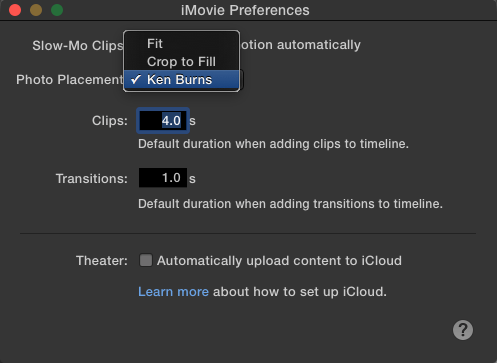
- Arrastre todas las fotos a la línea de tiempo en el orden correcto.
- De forma predeterminada, iMovie configura cada imagen para que aparezca durante 4 segundos. Si es demasiado largo, que probablemente lo es, puede ir a la Botón "i" (información) y cambie la velocidad a 0,1 s, lo que equivale a 10 fps. Si desea que algunas imágenes se muestren durante más tiempo, puede establecer el tiempo para cada imagen individual.
- Guarde y exporte su animación.
Como puede ver, este es un proceso sencillo que no debería llevar mucho tiempo. Si se asegura de que las imágenes estén en el orden correcto, no debería tener problemas para crear la animación.
Si su dispositivo no es compatible con iMovie o si solo desea experimentar con diferentes opciones, existen muchos buenos programas de edición que puede utilizar. Este es uno de los mejores disponibles.
Editor de video Movavi
Movavi Video Editor es una plataforma muy capaz que le permite crear videos de nivel profesional de una manera fácil. No hay una curva de aprendizaje ya que el software viene con el Asistente de presentación de diapositivas, que actúa como su asistente y lo guía a través del proceso de creación de videos.
Está disponible tanto para Mac como para PC. A continuación, se explica cómo crear stop motion con Movavi Video Editor:
- Después de abrir Movavi, seleccione Asistente de presentación de diapositivas para asegurarse de tener la ayuda necesaria.
- Ir a cualquiera + Archivos o + Carpetas para subir tus imágenes. En general, siempre es una buena idea tener sus archivos organizados por carpetas para simplificar.

- Cada foto se considera una diapositiva separada, por lo que lo siguiente que querrá hacer es ajustar la duración de cada una escribiendo su tiempo preferido en el Duración de la diapositiva campo. Movavi ofrece un espectro más amplio que iMovie. Puede establecer la duración en .042 s, lo que le da una velocidad de fotogramas de 24 fps, el estándar actual para películas y animaciones.
- Movavi agrega automáticamente un efecto de transición a cada diapositiva. Querrás evitar esto al hacer stop motion, así que haz clic en el Sin transición opción cuando se le solicite.
- Puede agregar música a sus animaciones simplemente seleccionando una de las muchas opciones libres de regalías que ofrece Movavi, o puede cargar su propia música haciendo clic en + Audio. Se le preguntará si desea ajustar la duración de la diapositiva para que se ajuste al tempo. Hacer clic No, ya que esto puede estropear tu video.

- Si lo desea, puede agregar títulos y leyendas haciendo clic en el Título icono y arrastrando el título a su animación. Una vez que haya terminado, simplemente haga clic en Exportar para terminar.
El último cuadro
Como puede ver, crear stop motion no es tan difícil como parece hoy en día. Te sorprenderá ver el producto final por primera vez. Lo más probable es que no pueda resistirse a tratar de perfeccionar lo que puede hacer. Los usuarios de Mac ya tienen la herramienta en iMovie. Si no es así, Movavi es una de las muchas aplicaciones similares.
¿Hay otros consejos de iMovie que le gustaría aprender? Háganos saber en la sección de comentarios a continuación.

